Download Free Cara Setting Template LinkMag (versi 1.3.0) Mas Sugeng
JELITA KRISTAL - Di bawah ini adalah panduan cara pemasangan serta pengaturan template LinkMagz versi terbaru.
Berikut langkah-langkahnya:
#1. File yang sudah didownload harus di-unzip dulu. Di dalam file .zip terdapat file berekstensi .xml, nah file tersebut yang akan dipasang ke blog.
#2. Kedua saya merekomendasikan untuk melakukan backup template yang akan diganti.
Caranya:
Login ke “Blogger” > Masuk ke menu “Tema”
Klik icon menu (titik tiga) di sebelah kanan atas
Klik “Cadangkan”
Klik “Download“
#3. Sebelum template dipasang, widget-widget yang terpasang di blog sebaiknya dihapus dulu semuanya.
#4. Selanjutnya sobat tinggal mengupload file template ke blog.
Caranya:
Login ke “Blogger” > Masuk ke menu “Tema”
Klik icon menu (titik tiga) di sebelah kanan atas
Klik “Pulihkan“
Klik “Upload”
Pilih file template yang ada di Komputer
#5. Template sudah berhasil terpasang.
Ganti yang bertanda merah dengan URL tujuan, misalnya jika ingin menunya mengarah ke halaman label, maka isi dengan URL label.
Yang bertanda hijau juga diganti sesuai dengan keinginan.
Kurang lebih hasilnya seperti ini:
Jika ingin menambahkan menu lagi, cukup salin kodenya dan letakan tepat di bawahnya.
Contohnya seperti ini :
Article Title : Download Free Cara Setting Template LinkMag (versi 1.3.0) Mas Sugeng
Article Link : https://jelitakristal.blogspot.com/2015/10/download-free-cara-setting-template.html
Memasang Template LinkMagz
Hal pertama yang perlu dilakukan tentu saja memasang template yang sudah dibeli ke blog milik sobat.Berikut langkah-langkahnya:
#1. File yang sudah didownload harus di-unzip dulu. Di dalam file .zip terdapat file berekstensi .xml, nah file tersebut yang akan dipasang ke blog.
#2. Kedua saya merekomendasikan untuk melakukan backup template yang akan diganti.
Caranya:
Login ke “Blogger” > Masuk ke menu “Tema”
Klik icon menu (titik tiga) di sebelah kanan atas
Klik “Cadangkan”
Klik “Download“
#3. Sebelum template dipasang, widget-widget yang terpasang di blog sebaiknya dihapus dulu semuanya.
#4. Selanjutnya sobat tinggal mengupload file template ke blog.
Caranya:
Login ke “Blogger” > Masuk ke menu “Tema”
Klik icon menu (titik tiga) di sebelah kanan atas
Klik “Pulihkan“
Klik “Upload”
Pilih file template yang ada di Komputer
#5. Template sudah berhasil terpasang.
Menambah Menu Navigasi
Untuk menambahkan menu navigasi silakan sobat masuk ke menu “Tata Letak” > Klik edit pada widget menu navigasi > setelah itu masukan kode ini: #">Contoh Menu Ganti yang bertanda merah dengan URL tujuan, misalnya jika ingin menunya mengarah ke halaman label, maka isi dengan URL label.
Yang bertanda hijau juga diganti sesuai dengan keinginan.
Kurang lebih hasilnya seperti ini:
Jika ingin menambahkan menu lagi, cukup salin kodenya dan letakan tepat di bawahnya.
Contohnya seperti ini :
Menambah menu dengan submenu
Untuk menambahkan menu disertai dengan submenu, gunakan kode ini:
Letakan kode tersebut tepat di bawah kode menu yang sebelumnya.
Ganti yang bertanda merah dengan URL tujuan, dan yang berwana hijau diganti dengan nama menu sesuai kebutuhan.
Menambah Icon Media Sosial
Untuk menambahkan icon media sosial silakan sobat masuk ke menu “Tata Letak” > Klik edit pada widget icon media sosial > setelah itu masukan kode ini:
#"> #"> #"> #"> Mengedit Kode Pengaturan Template
Beberapa fitur di template LinkMagz bisa diatur menggunakan widget kode pengaturan yang tersedia di menu tata letak.
Untuk mengeditnya silakan masuk ke menu “Tata Letak” > klik edit pada Widget Kode Pengaturan template.
Setelah itu sobat bisa edit kodenya sesuai kebutuhan.
Berikut penjelasan dari kode tersebut:
MenuSticky
Isi true untuk mengaktifkan fitur menu navigasi sticky, atau isi false untuk menonaktifkannya.
relatedPosts
Isi true untuk mengaktifkan fitur related posts, atau isi false untuk menonaktifkannya.
infiniteScrollNav
Isi true untuk mengaktifkan fitur infinite scroll (load more), atau isi false untuk menonaktifkannya.
tombolDarkmode
Isi true untuk menampilkan tombol dark mode, atau isi false untuk menonaktifkannya.
scrollToTop
Isi true untuk menampilkan tombol kembali ke atas (back to top), atau isi false untuk menonaktifkannya.
tombolPesanWA
Isi true untuk menampilkan tombol pemesanan melalui whatsapp di postingan produk/jasa, atau isi false untuk menonaktifkannya.
judulTOC
Isi dengan judul TOC (daftar isi postingan) sesuai keinginan.
judulPesanWa
Judul tombol pemesanan, edit sesuai selera
nomorWA
Isi dengan nomor whatsapp milik sobat. harus diawali dengan 628, bukan 08
teksPesanWa
Teks yang otomatis muncul ketika pembeli melakukan chat melalui whatsapp. Edit sesuai selera.
Cara Posting Produk dan Jasa
Untuk posting produk atau jasa caranya seperti posting artikel biasa, hanya saja untuk posting produk atau jasa harus menggunakan mode HTML.
Selain itu untuk posting produk atau jasa di bagian label harus diisi dengan salah satu dari label berikut:
- Produk
- Products
- Jasa
- Services
Silakan bisa pilih salah satu sesuai dengan kebutuhan.
Untuk cara postingnya, silakan klik “Entri baru” untuk membuat postingan baru > Pada editor artikel pilih “mode HTML” > setelah itu masukan kode ini di bagian konten:
Rp.2.000.000,- Rp.1.999.000,- Promo Deskripsi produk di sini... Modifikasi Tampilan Template
Sobat bisa dengan mudah mengganti warna, background, dan juga dimensi pada template ini melalui menu Desainer Tema Blogger.
Caranya:
Login ke “Blogger” > Masuk ke menu “Tema”
Klik tombol “Sesuaikan”
Setelah itu klik “Lanjutan”
Cukup Sekian Postingan Dari Saya Mengenai Cara Posting Dan Juga Setting Template Linkmagz Milik Mas Sugang, Jika Anda Ingin Memesan Produk Tersebut Bisa Langsung Menghubungi Website www.sugeng.id
Sumber Inspirasi » » »
So it is Download Free Cara Setting Template LinkMag (versi 1.3.0) Mas Sugeng
Hopefully the article Download Free Cara Setting Template LinkMag (versi 1.3.0) Mas Sugeng this time, can benefit you all. okay, see you in another article posting. If you have something to ask, you can send a question in the comments column or the contat us form. Thank you
Article Title : Download Free Cara Setting Template LinkMag (versi 1.3.0) Mas Sugeng
Article Link : https://jelitakristal.blogspot.com/2015/10/download-free-cara-setting-template.html
![[free] Cara Setting Template LinkMag (versi 1.3.0) Mas Sugeng panduan cara pemasangan serta pengaturan template LinkMagz [free] Cara Setting Template LinkMag (versi 1.3.0) Mas Sugeng](https://blogger.googleusercontent.com/img/b/R29vZ2xl/AVvXsEjhUyY_iD4x3uJldn4NJThqfL6i-M3zVIcxTNia06u3AVlmiJwYiWg1DrZUrnimhZj62D8buRoLYjfgj67M3ebDT4k-aDFPJN-aqMdphuvrrgd6JGXfoZ9BrAbg5lIdC7qyV5B6VQdgFQ/s320/Panduan+Setting+Linkmagz.png)
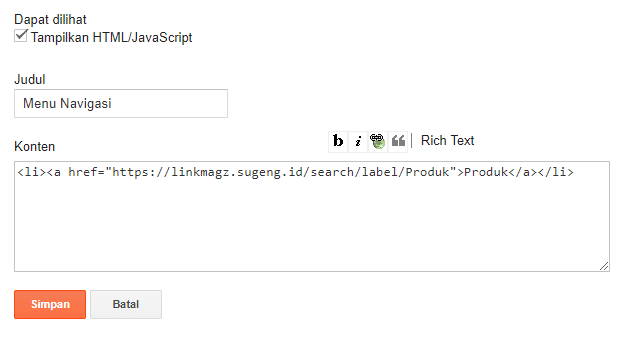
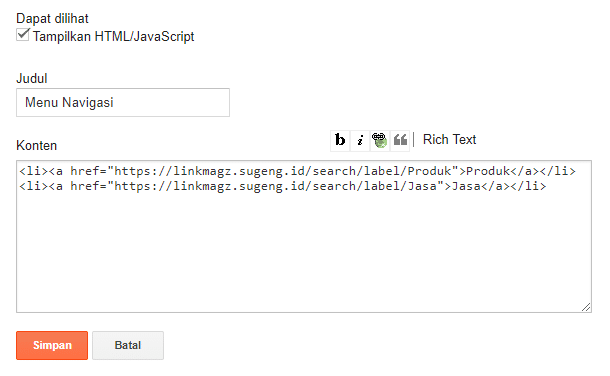
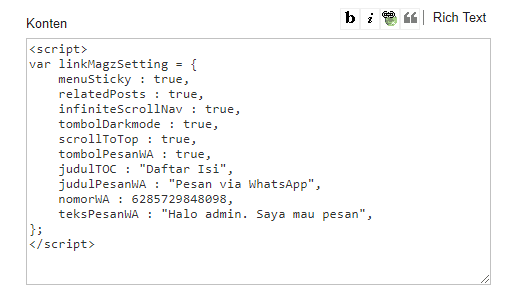
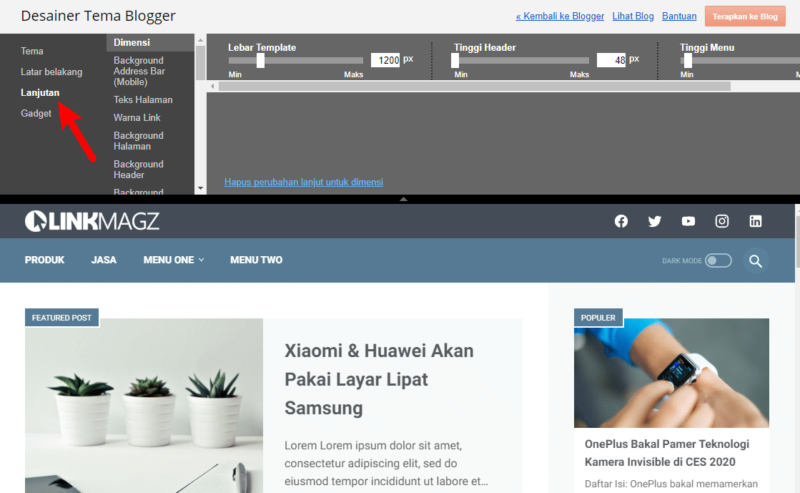

0 Response to "Download Free Cara Setting Template LinkMag (versi 1.3.0) Mas Sugeng"
Post a Comment